Прежде чем начать
- Создайте действительный аккаунт для MoniVisor.
- Установите MoniVisor на целевой компьютер с Windows.
- Данные не будут загружены, если целевой компьютер выключен или находится в режиме сна.
Как использовать MoniVisor для мониторинга целевых компьютеров с Windows
- Шаг 1: Оформите заказ на подходящий план. Подробнее>>
- Шаг 2: Следуйте руководству по настройке, чтобы скачать программное обеспечение для отслеживания компьютера. Подробнее>>
- Шаг 3: Перейдите на онлайн-панель и начните мониторинг целевого ПК. Подробнее>>
Видео-урок: Как установить MoniVisor на целевой компьютер с Windows
Шаг 1: Зарегистрируйте действительный аккаунт перед покупкой
Первое, что вам нужно сделать, это зарегистрировать новый аккаунт. Затем приобретите подходящий тарифный план, чтобы активировать все функции мониторинга ПК MoniVisor.
Шаг 2: Следуйте Руководству по Настройке и завершите конфигурацию программного обеспечения
После завершения процесса покупки войдите в свой аккаунт. Вы автоматически будете перенаправлены на страницу "Мой продукт и управление заказами", где вы можете просмотреть детали своего заказа. Перейдите в раздел "Руководство по настройке", чтобы получить подробные инструкции по настройке вашего целевого компьютера с Windows. Следуйте пошаговому руководству, чтобы обеспечить бесперебойную настройку.
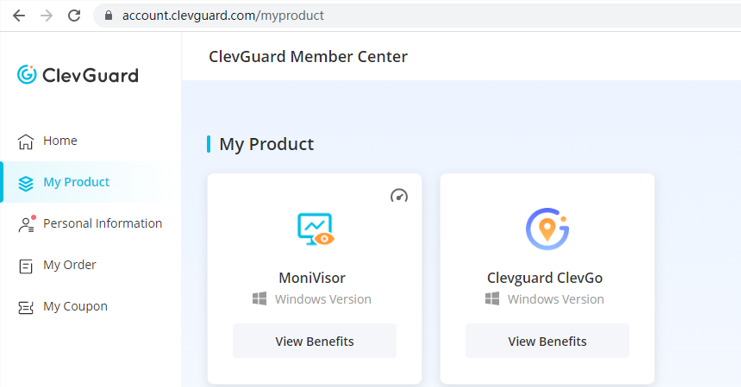
Ниже приведены шаги, которые необходимо выполнить:
2.1 Скачайте и установите MoniVisor на отслеживаемый компьютер с Windows по указанной ссылке (показано на картинке).
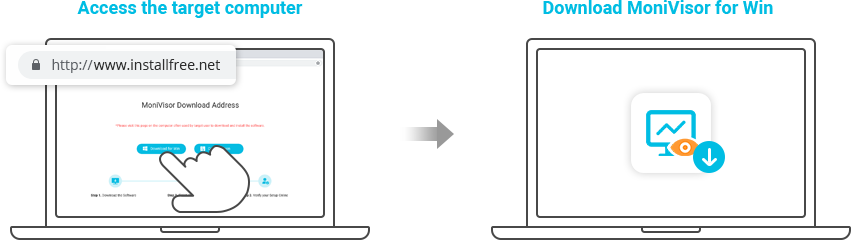
Примечание
Для незаметной загрузки мы рекомендуем использовать режим "Инкогнито" или "Приватный просмотр". Еще один вариант - очистить историю браузера на отслеживаемом компьютере, чтобы не оставлять следов установки.
2.2 Установите расширение для браузера для мониторинга веб-почты и сообщений в режиме реального времени на целевом компьютере (опционально).
Для мониторинга отправленных и полученных электронных писем установите расширение для отслеживания учетных записей электронной почты, таких как Gmail, Outlook и Yahoo Mail. Это также применимо к сайтам онлайн-чатов, таким как WhatsApp, Facebook, Twitter, Instagram, Skype и другие. Найдите подробные шаги в интерфейсе программы для легкой настройки.
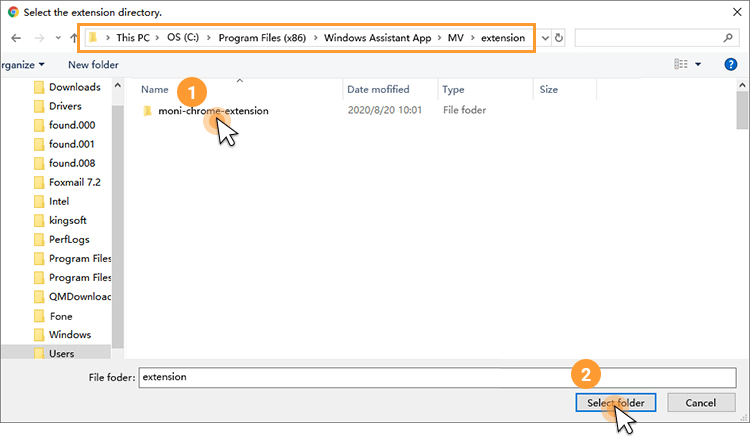
Шаг 3: Перейдите на онлайн-панель и начните мониторинг
После установки программа скрывается на целевом компьютере и работает в фоновом режиме. Затем посетите официальный сайт ClevGuard, войдите в систему и убедитесь, что ваш аккаунт успешно связан. Нажмите "Панель управления", чтобы просмотреть все записанные данные. Обратите внимание, что первая синхронизация может занять некоторое время, и данные не загружаются, когда целевой компьютер находится в режиме ожидания.
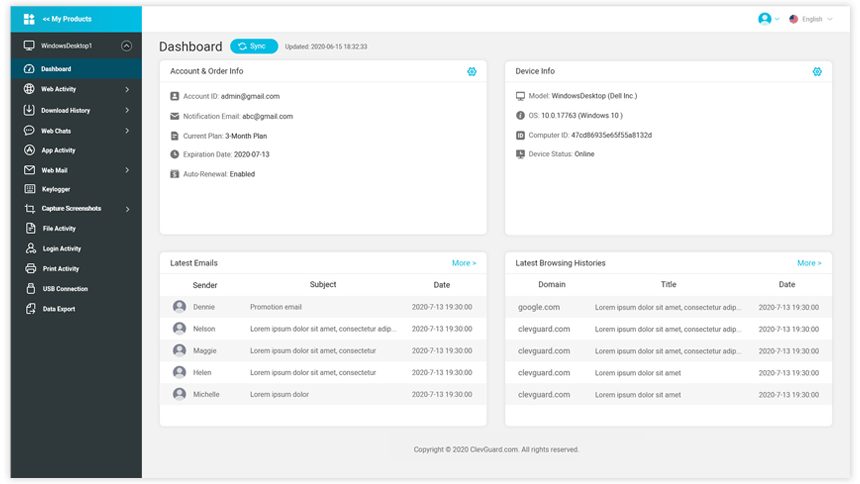
Преимущества использования MoniVisor
- Мониторинг истории браузера: Проверьте всю историю браузера и загрузок в Chrome, Firefox, Opera, Microsoft Edge и Internet Explorer.
- Мониторинг чатов в реальном времени: Отслеживайте все разговоры на веб-основных социальных платформах (WhatsApp, Facebook, Twitter, Instagram и Skype).
- Мониторинг электронной почты: Читайте все отправленные или полученные электронные письма через Gmail, Yahoo и Outlook на отслеживаемом компьютере с Windows.
- Мониторинг экрана: Просматривайте скриншоты, сделанные на экране целевого компьютера, чтобы проверить, что пользователь делает на устройстве.
- Кейлоггер: Наше программное обеспечение для кейлоггинга помогает отслеживать каждое нажатие клавиши, выполненное на клавиатуре.
- Отслеживание использования программного обеспечения: Отслеживайте и записывайте активность каждого приложения на целевом компьютере.
- История входов в Windows: Отслеживайте всю историю входов с отметками времени.
- Активность файлов и печати: Проверяйте каждую активность файла и команды печати на отслеживаемом компьютере.

Да
Нет
Спасибо за ваш отзыв!
Вы уже отправили свой отзыв!
OK






 3 шага
3 шага

